CMS: Ein Eingabeelement für Bewertungen hinzufügen und einrichten
7 min
In diesem Artikel
- Schritt 1 | Eingabeelement für Ratings hinzufügen und einrichten
- Schritt 2 | Deine Ratingeingabe mit dem CMS verknüpfen
- Häufig gestellte Fragen (FAQs)
Wenn du deiner Website ein Eingabeelement für Ratings hinzufügst, können Besucher Inhalte, Produkte oder Services bewerten und ihre Ratings direkt an deine CMS-Sammlung (Content Management System) übermitteln. Dies kann für wertvolles Feedback sorgen und die Interaktion der Nutzer verbessern.
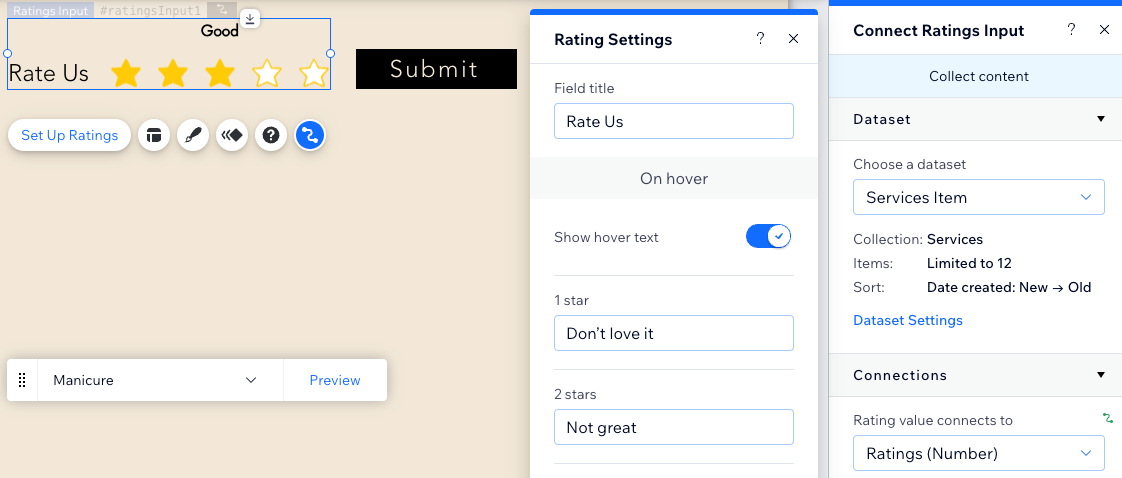
Bevor du loslegst:
- Falls du dies noch nicht getan hast, füge das CMS zu deiner Website hinzu.
- Stelle sicher, dass du eine Sammlung mit geeigneten Berechtigungen hast, um die Einreichungen vom Ratingeingabe-Element zu speichern.
Schritt 1 | Eingabeelement für Ratings hinzufügen und einrichten
Füge das Eingabeelement für Ratings zu deiner Seite hinzu und passe die Einstellungen, das Layout und das Design an.
Wix Editor
Studio Editor
- Klicke auf der linken Seite des Editors auf Hinzufügen
 .
. - Klicke auf Eingabefelder.
- Klicke auf Ratings.
- Klicke auf das Eingabeelement für Ratings deiner Wahl und ziehe es auf die Seite.
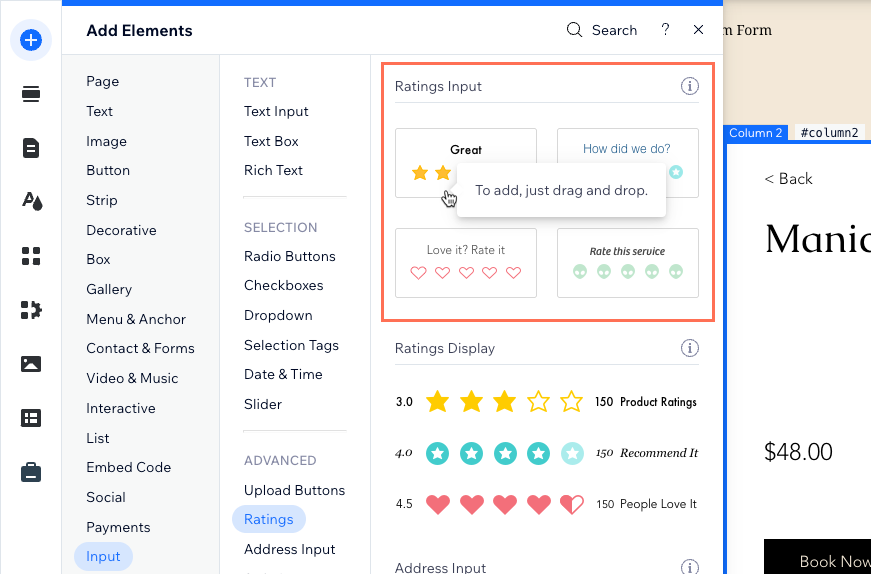
- Richte die Ratings ein:
- Klicke auf dem Eingabeelement für Ratings auf Rating einrichten.
- Gib den Feldnamen ein, der im Element angezeigt wird.
- Klicke auf den Schieberegler Mouseover-Text anzeigen, um auszuwählen, ob Mouseover-Text angezeigt werden soll oder nicht:
- Aktiviert: Erklärungen werden für jede Ratingoption angezeigt, wenn Besucher mit der Maus über die Ratings fahren. Gib den Text in jedes Ratingfeld ein.
- Deaktiviert: Erklärungen werden nicht angezeigt, wenn Besucher mit der Maus über die Ratings fahren. Klicke auf Barrierefreie Namen und gib Erklärungen für jedes Rating ein, die Screenreadern und Hilfstechnologien helfen, zu verstehen, was die einzelnen Bewertungen darstellen.
- Aktiviere das Kontrollkästchen Pflichtfeld, wenn du möchtest, dass deine Besucher ein Rating auswählen müssen, bevor sie ihn als Teil eines benutzerdefinierten Formulars einreichen können.
- Klicke auf das Symbol für Layout
 , um die Position von Feldtitel und Ratingwert anzupassen. Außerdem kannst du auch Titelausrichtung und Füllung, Zeichenabstand und Symbolgröße sowie die Textrichtung einrichten.
, um die Position von Feldtitel und Ratingwert anzupassen. Außerdem kannst du auch Titelausrichtung und Füllung, Zeichenabstand und Symbolgröße sowie die Textrichtung einrichten. - Klicke auf das Symbol für Design
 , um ein voreingestelltes Design zu wählen. Klicke dann auf Design anpassen, um das Design weiter anzupassen.
, um ein voreingestelltes Design zu wählen. Klicke dann auf Design anpassen, um das Design weiter anzupassen.
Schritt 2 | Deine Ratingeingabe mit dem CMS verknüpfen
Verknüpfe das Eingabeelement für Ratings mit einem Datensatz, der mit deiner CMS-Sammlung verknüpft ist, sodass du die von Besuchern eingereichten Ratings speichern und verwalten kannst.
Wix Editor
Studio Editor
- Klicke im Editor auf das Eingabeelement für Ratings.
- Klicke auf das Symbol für Mit CMS verknüpfen
 .
. - Klicke auf das Dropdown-Menü Datensatz wählen und wähle einen Datensatz aus, der mit der Sammlung verbunden ist, in der du die Einreichungen speicherst. Alternativ kannst du Datensatz hinzufügen auswählen. Wähle dann die Sammlung, die du verbinden möchtest, gib dem Datensatz einen Namen und klicke auf Erstellen.
- Klicke auf das Dropdown-Menü unter Wert verknüpfen mit und wähle das Zahlenfeld aus, an das die Ratingeingabe übermittelt wird.
Tipp: Wähle + Hinzufügen, um ein neues Sammlungsfeld hinzuzufügen, in dem die Einreichungen gespeichert werden. Gib dann den Feldnamen und den Feldschlüssel (nur Velo) ein und klicke auf Hinzufügen.
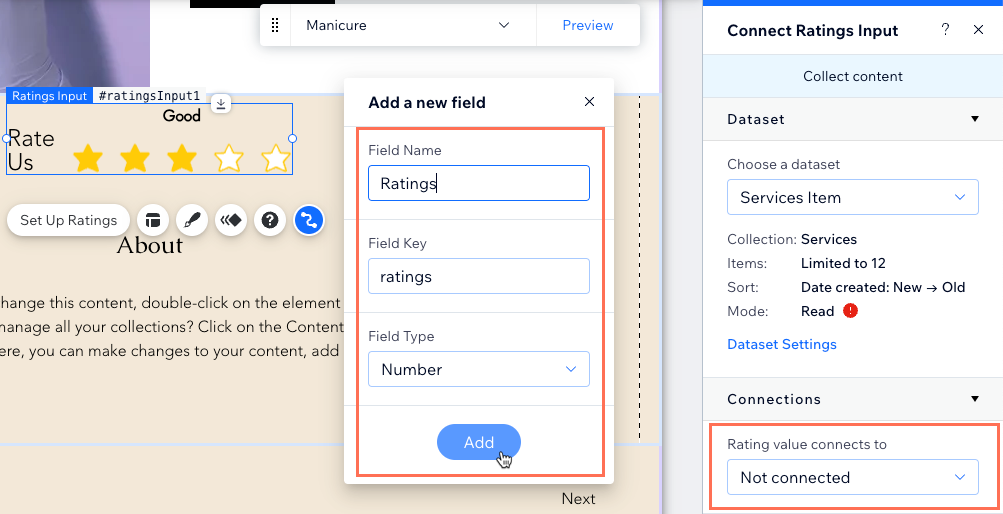
- Lege den Datensatz-Modus und die Sammlungsberechtigungen fest:
- Klicke im Panel auf der rechten Seite auf Datensatzeinstellungen.
- (Optional) Klicke neben Berechtigungen auf die Berechtigungsart, um festzulegen, wer Sammlungsinhalte anzeigen, hinzufügen, aktualisieren oder löschen kann.
- Klicke auf das Dropdown-Menü Datensatz-Modus und wähle die entsprechende Option:
- Schreiben: Verknüpfte Eingabeelemente können neue Elemente zur Sammlung hinzufügen, aber keine vorhandenen bearbeiten.
- Lesen & schreiben: Verknüpfte Elemente können vorhandene Elemente in der Sammlung aktualisieren. Wenn du einen „Neu“-Button verknüpfst, können Besucher diesen verwenden, um vorhandene Elemente zu aktualisieren und neue zu deiner Sammlung hinzuzufügen.
- Erstelle einen „Einreichen“-Button, den Besucher anklicken können, um ihre Bewertungen einzureichen.
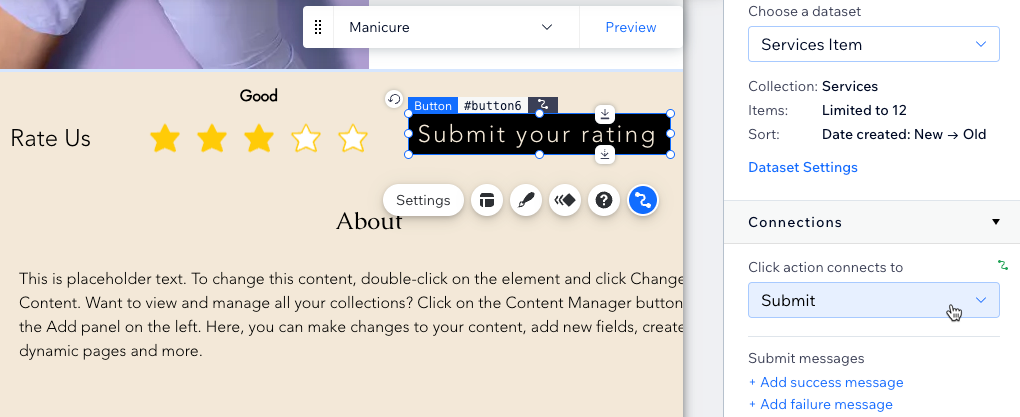
Häufig gestellte Fragen (FAQs)
Klicke unten auf eine Frage, um mehr über das Eingabeelement für Ratings zu erfahren.
Kann ich Velo verwenden, um Bewertungen zu erfassen und anzuzeigen?
Mit welchem Feldtyp kann ich die Ratingeingabe verbinden?
Wie kann ich die eingereichten Ratings auf meiner Website anzeigen?
Welche Datensatz-Modi kann ich mit dem Eingabeelement für Ratings verwenden?
Kann ich Besuchern ermöglichen, meine Produkte von Wix Stores zu bewerten?
Gibt es Drittanbieter-Apps, die ich hinzufügen kann, um Bewertungen zu verwalten?

